Cara Menghapus Menu Dari Dashboard WordPress
Diterbitkan: 2013-01-23Codex WordPress penuh dengan hal-hal menyenangkan yang dapat Anda coba. Pernahkah Anda ingin menghapus halaman menu dari dashboard WordPress untuk mencegah klien bingung dengan menu pengaturan? Hapus debu dari kodeks praktis Anda dan periksa referensi fungsi untuk menghapus halaman menu.
Lanjutkan membaca, atau lompat ke depan menggunakan tautan ini:
- Menghapus Item dari Menu Admin Menggunakan Kode
- Menyesuaikan Menu Admin Menggunakan Plugin
- Menyesuaikan Dasbor WordPress Menggunakan Branda
Menghapus Item dari Menu Admin Menggunakan Kode
Inilah yang Anda cari:
<?php remove_menu_page( $menu_slug ) ?>
Ganti slug menu dengan nama skrip php untuk item menu yang ingin Anda hapus.
Berikut adalah contoh cepat. Katakanlah Anda ingin menghapus menu posting. Siapa yang perlu menulis posting?
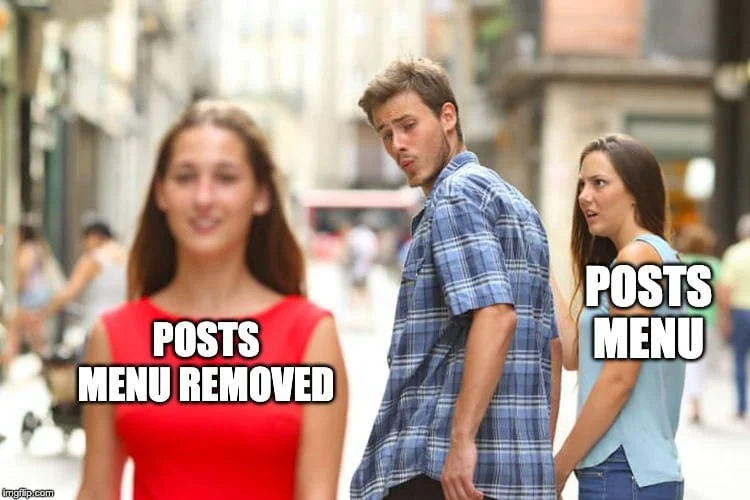
Posting… siapa yang membutuhkannya? Sekedar iseng, mari kita hapus menu pengaturannya juga. Berikut sebelum dan sesudahnya:
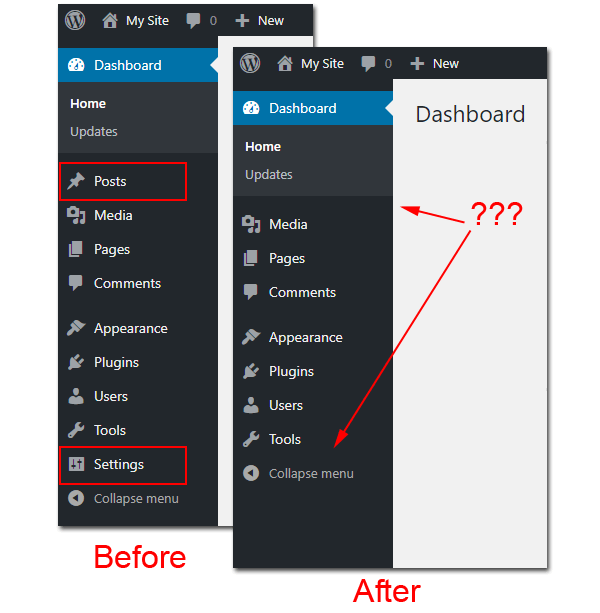
Cara cepat dan kotor untuk melakukan yang satu ini adalah dengan menambahkannya ke file functions.php tema Anda, tetapi itu hanya jika Anda merasa seperti angsa yang malas. Cara terbaik untuk menambahkan jenis modifikasi ini adalah dengan membuat plugin fungsionalitas (plugin yang dibuat untuk situs web tertentu yang bertindak sebagai file functions.php portabel, yang membawa berbagai tema).
Jangan khawatir itu sangat mudah. Saya akan memandu Anda melaluinya:
Pertama, mulailah dengan plugin fungsionalitas sampel seperti yang ditunjukkan di bawah ini ...
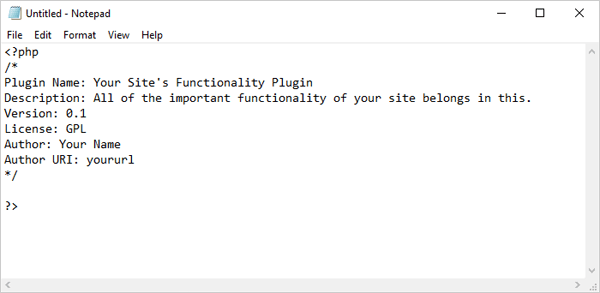
Contoh plugin Fungsionalitas. Atau … buka file teks kosong dan tambahkan informasi tentang plugin Anda …
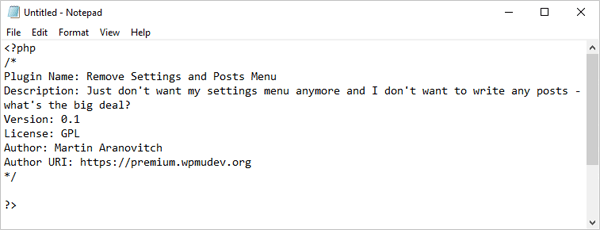
Tambahkan informasi plugin Anda. Selanjutnya, tambahkan kode Anda:
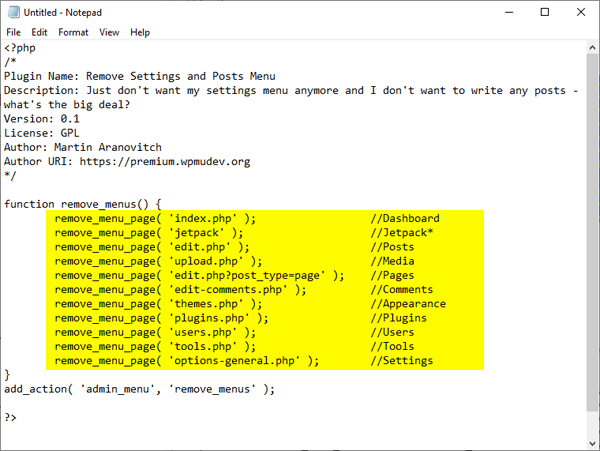
Menggunakan kode di atas akan menghapus setiap menu untuk semua pengguna. Untuk menghapus hanya item menu tertentu, sertakan hanya item yang ingin Anda sembunyikan di dalam fungsi (dan untuk menghapus menu hanya untuk pengguna tertentu gunakan current_user_can() ).
Karena kami hanya ingin menghapus menu posting dan pengaturan, mari sertakan hanya kode untuk item tersebut …
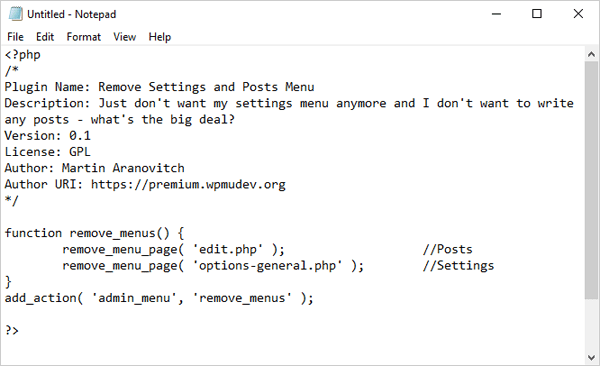
Simpan ini sebagai remove-menu.php atau apa pun yang Anda ingin beri nama. Kemudian unggah ke wp-content/plugins .
Langkah terakhir: Jangan lupa untuk mengaktifkan plugin fungsionalitas baru Anda. Anda akan menemukannya di antara plugin Anda yang tidak aktif, siap untuk diaktifkan:
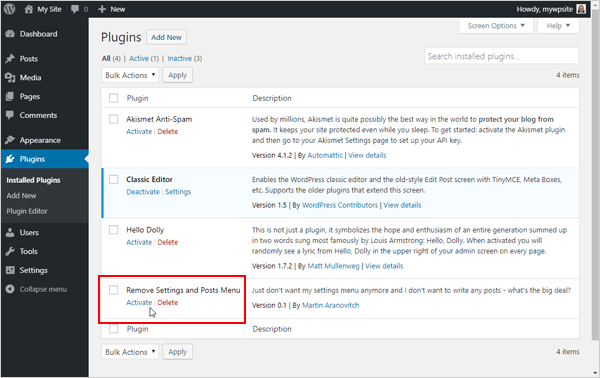
'Postingan' dan 'Pengaturan' sekarang harus dihapus dari menu admin WordPress ...
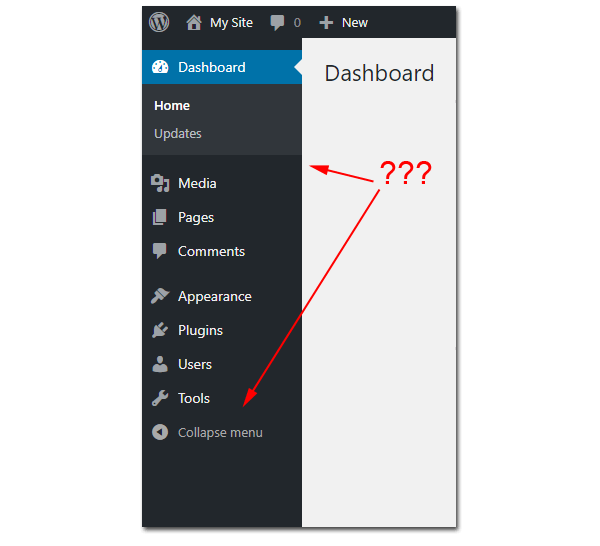
Untuk mengembalikan item menu yang hilang, cukup nonaktifkan plugin…
Nonaktifkan plugin untuk memulihkan item menu.
Menyesuaikan Menu Admin Menggunakan Plugin
Itu mudah, bukan? Perhatikan bahwa ini hanya menghapus item dari menu tetapi tidak mencegah pengguna mengakses halaman tersebut jika mereka tahu di mana mereka berada. Untuk ini, Anda sebaiknya menggunakan opsi yang lebih komprehensif yang membatasi pengguna berdasarkan peran dan kemampuan.
Misalnya, jika Anda menjalankan situs atau blog multi-penulis dan tidak ingin mengacaukan kode (atau membuat plugin fungsionalitas yang dijelaskan di atas) tetapi ingin mengedit menu admin WordPress, sembunyikan menu admin untuk pengguna tertentu, atau bahkan menambahkan menu admin khusus di dasbor WordPress Anda, Anda dapat menyesuaikan menu admin WordPress Anda untuk pengguna berdasarkan peran dan kemampuan mereka melalui antarmuka seret dan lepas menggunakan plugin Editor Menu Admin.

Untuk menggunakan plugin ini, buka 'Plugins' > 'Add New', lalu instal dan aktifkan plugin dari dashboard WordPress Anda…
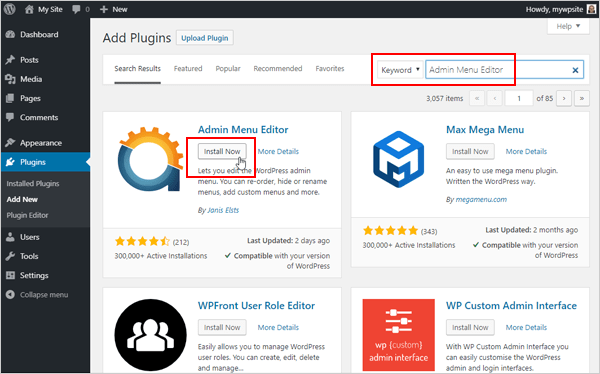
Setelah mengaktifkan plugin, buka 'Pengaturan' > 'Editor Menu' untuk mengedit dan mengonfigurasi antarmuka menu admin ...
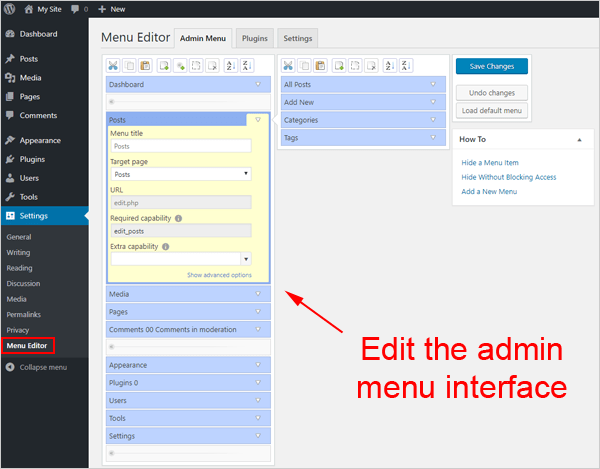
Setelah mengaktifkan plugin, seret dan lepas item di layar Menu Editor untuk mengatur ulang tata letak menu. Klik item menu tingkat atas untuk menampilkan item submenu. Mengklik item menu individual menampilkan opsi untuk item menu atau submenu tertentu.
Edit menu admin Anda.
Anda dapat bermain-main dengan pengaturan dan konfigurasi yang berbeda untuk menambah, mengedit, dan menyesuaikan menu admin WordPress sesuai keinginan Anda.
Ingatlah hal-hal berikut saat menggunakan plugin Editor Menu Admin:
- Izin menu didasarkan pada kemampuan. Pilih atau batasi visibilitas menu dengan mengatur peran dan kemampuan pengguna yang diperlukan.
- Untuk menyembunyikan item menu dari peran pengguna tertentu atau pengguna individu, Anda perlu menyetel bidang "kemampuan ekstra" ke kemampuan yang tidak dimiliki peran atau pengguna tersebut.
- Untuk menyembunyikan item menu dari semua pengguna, pilih item dan klik ikon 'sembunyikan', lalu klik 'Simpan' untuk memperbarui pengaturan Anda.
- Untuk menyembunyikan menu tingkat atas, Anda juga perlu menyembunyikan semua item submenu. Menu tingkat atas akan tetap terlihat selama memiliki setidaknya satu item menu yang terlihat (begitulah cara kerja menu admin di WordPress!)
- Anda tidak dapat menghapus item menu bawaan secara permanen, tetapi Anda dapat menyembunyikannya dari pengguna.
- Jika Anda mencoba menghapus salah satu menu default, menu tersebut akan muncul kembali setelah disimpan. Ini mencegah menu default dihapus.
- Untuk mengembalikan menu admin WordPress default, klik tombol 'Muat menu default' dan simpan kembali. Jika Anda tidak memiliki akses ke halaman pengaturan plugin, Anda dapat dengan mudah mengatur ulang menu default dengan memasukkan URL ini ke browser Anda (ganti yoursite.com dengan domain situs Anda):
http://www.yoursite.com/wp-admin/?reset_admin_menu=1
Untuk mempelajari lebih lanjut tentang menggunakan plugin ini, kunjungi halaman plugin di sini: Editor Menu Admin
Menyesuaikan Dasbor WordPress Menggunakan Branda
Satu hal terakhir yang perlu diingat adalah bahwa jika Anda ingin sepenuhnya menyesuaikan dan memberi merek bagian depan dan belakang situs atau jaringan WordPress mana pun, pertimbangkan untuk menginstal Branda, plugin branding WordPress utama kami.

Branda menyediakan branding label putih WordPress untuk halaman login Anda, dasbor, email sistem, footer, kode menu, mode pemeliharaan, dan halaman arahan segera hadir.
Untuk semua rebranding yang dapat ditangani WordPress, buka di sini untuk mempelajari lebih lanjut: Branda
Kami harap Anda menikmati tutorial ini. Sebelum beralih ke repositori plugin, Anda mungkin ingin sedikit bersenang-senang menjelajahi codex. Anda mungkin menemukan apa yang Anda butuhkan untuk membuat plugin cepat Anda sendiri. Dan jika Anda benar-benar ingin menjelajahi opsi penyesuaian untuk situs Anda atau klien Anda, coba solusi lain yang dijelaskan di atas.
Tag: